V tomto článku vám ukážu, jak nastavit nebo změnit heslo na směrovačích Tenda. Změníme heslo pro síť Wi-Fi a na konci článku vám ukážu, jak nastavit nové heslo, které se používá k ochraně nastavení routeru. Pokud máte router Tenda (N3, Tenda N30, W311R +, W308R, N301, W3002R, W568R atd.), pak podle tohoto pokynu můžete změnit heslo pro připojení k vašemu Sítě Wi-Fi... Když jsem psal, stručně jsem popsal proces změny hesla, snažím se o tom psát v každém článku o nastavení konkrétního modelu. Mimochodem, tento článek také napíšu na příkladu routeru. (následujte odkaz pro malou recenzi a recenze).
V procesu konfigurace routeru nezapomeňte zadat heslo do Wi-Fi. Na směrovačích Tenda není ve výchozím nastavení zabezpečena bezdrátová síť. Pokud nenainstalujete ochranu, pak se k vaší síti v průběhu času připojí celá řada sousedů a pokud máte nepříliš výkonný router, jako je například stejná Tenda N3, pak to prostě nebude fungovat, bude neustále viset. A tak, aby nikdo neměl přístup k vašim domácí síť (pokud je nakonfigurováno), zajistěte řádnou ochranu bezdrátové sítě. Bude stačit nastavit složité a dlouhé heslo.
A pokud jste někomu poskytli přístup k vaší Wi-Fi a chcete tento přístup zavřít, nebo zařízení třetích stran nějakým způsobem připojená k vaší síti, stačí nastavit nové heslo. Co teď budeme dělat.
Změna (nastavení) hesla na routeru Tenda
Všechna tato nastavení se samozřejmě mění na ovládacím panelu routeru, na který musíme přejít. Dělá se to takto: připojujeme se k routeru (kabelem nebo Wi-Fi), v prohlížeči přejděte na adresu 192.168.0.1 a zadejte heslo pro přístup k nastavení (pokud se zobrazí výzva, ponechte pole ve výchozím nastavení prázdné)... Další informace o tom, jak zadat nastavení routeru Tenda, jsem napsal v článku :.
Poté přejděte na kartu Bezdrátové nastavení - Zabezpečení bezdrátové sítě... Blízko bodu Nastavení WPS dát Zakázate. V rozevíracím seznamu Bezpečnostní mód Vybrat WPA2-PSK... Nyní je nejdůležitější věc do pole Klíč zadejte heslo, které chcete použít pro připojení k Wi-Fi... Minimálně 8 znaků. Pokuste se nastavit složité heslo podobné mému na snímku obrazovky níže. Chcete-li změnit heslo, jednoduše vymažte staré a napište nové.
Doporučuji vám okamžitě si zapsat heslo, abyste jej nezapomněli.
Po zadání hesla klikněte na tlačítko OKpro uložení nastavení.
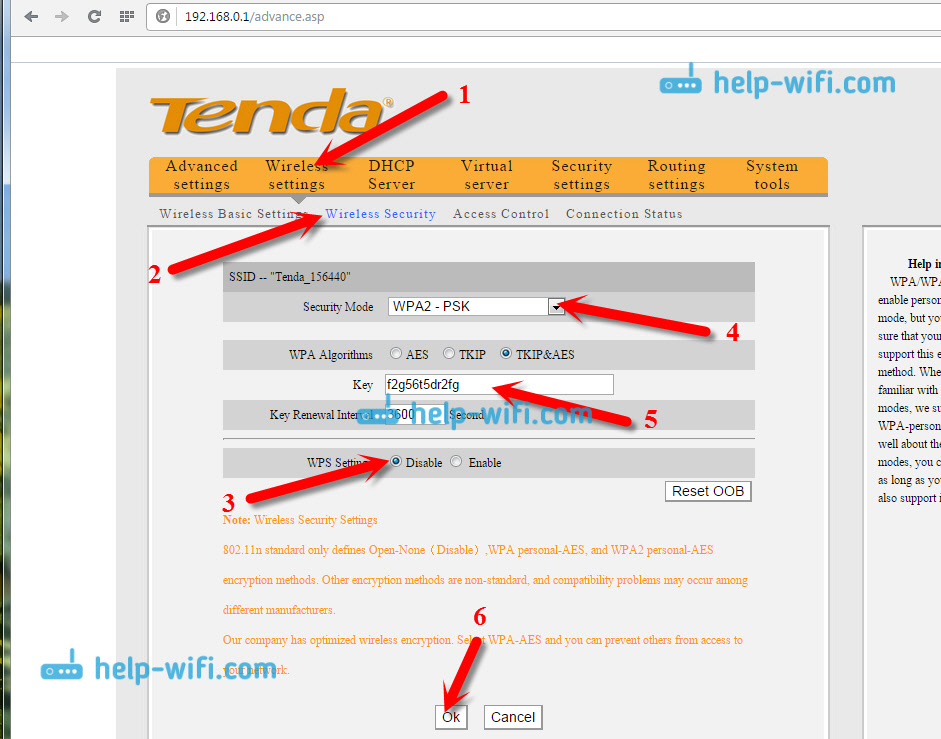
Router se restartuje a nové heslo se již použije pro připojení k Wi-Fi.
Pokud se zařízení po změně hesla nepřipojí
Někdy se to stane. To je způsobeno skutečností, že starý klíč je uložen v zařízení a po instalaci nového se neshodují. Například v počítači to pravděpodobně bude chyba: „Nastavení sítě uložené v tomto počítači neodpovídají požadavkům této sítě.“ Vypadá to takto:

Musíte pouze odstranit síť v zařízení (zapomenout na síť) a znovu se k ní připojit, a to již pomocí nového hesla. To není těžké udělat, podrobně jsem o tom napsal v článku. Stejně tak odstraníme síť z jiných zařízení, pokud dojde k problémům s připojením k routeru Tenda.
Ochrana nastavení aplikace Tenda: nastavení hesla pro přístup k ovládacímu panelu
Na začátku tohoto článku jsem slíbil, že vám ukážu, jak chránit nastavení routeru Tenda. To je také velmi důležitý bod, protože pokud nemáte heslo pro přístup k ovládacímu panelu, pak každý, kdo je připojen k vašemu routeru, bude moci vstoupit do nastavení a změnit je.
V nastavení přejděte do sekce Systémové nástroje - Změnit heslo... V terénu Staré heslo musíte zadat staré heslo, které bylo dříve použito pro přístup k nastavení. Pokud nebylo nastaveno žádné heslo, ponechte toto pole prázdné. A na polích Nové heslo a Potvrďte nové heslo vytvořte a zadejte nové heslo. Také vám doporučuji si to někam zapsat, jinak budete muset resetovat nastavení, pokud to zapomenete. Klepněte na OK pro uložení nastavení.
 To je vše, vaše bezdrátová síť a nastavení jsou nyní zabezpečené.
To je vše, vaše bezdrátová síť a nastavení jsou nyní zabezpečené.
Směrovače Tenda jsou poměrně spolehlivé, levné a snadno se připojují. Pojďme zjistit, jak se připojit a nakonfigurovat nový router. Po rozbalení a ujištění se, že jsou k dispozici všechny součásti nákupu, můžete zahájit proces připojení.
Vaše akce v pořadí:
- Kabely připojujeme k zařízením: počítač je k routeru připojen pomocí propojovacího kabelu (je dodáván s routerem). Dále připojíme kabel vašeho poskytovatele a zapneme router do sítě. Vypadá to takto:
- Síťovou kartu v počítači nakonfigurujeme v automatickém režimu (pro IP a DNS). To znamená postupně: z okna „Stav připojení“ - „Vlastnosti“ - „Internetový protokol TCP / IP“ a značka ve vlastnostech o automatickém příjmu. Zde je obrázek:
- Dále zaregistrujeme IP adresu v novém routeru, v novém modelu je označena na balíčku a obvykle je to 192.168.0.1. Taková kombinace se zadává do adresního řádku prohlížeče. Poté do pole „uživatel“ a „heslo“ napíšeme slovo „admin“ (heslo se někdy nevyžaduje). Zde je následující obrázek:

- Konfigurace připojení. Většina poskytovatelů internetu používá při nabídce služeb PPPoE. Při vyplňování protokolu musíte uvést uživatelské jméno a heslo, které najdete ve smlouvě s poskytovatelem.
- Okno Tenda otevírá několik polí, zvolíte „Pokročilé nastavení“. Poté najděte „Nastavení Wan“ a označte je v řádcích shora dolů:
Okno vypadá takto:
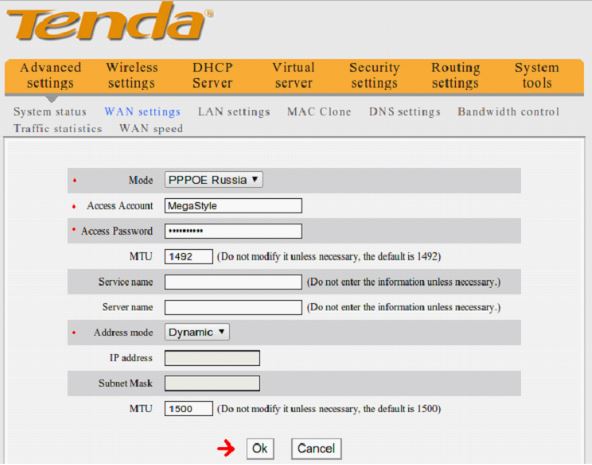
Po kliknutí na tlačítko „OK“ by se mělo spojení okamžitě objevit.
Rada: aby váš ADSL modem fungoval jako směrovač, není nutné konfigurovat Tenda w316r na PPPoE - jinak nebude připojení.
- Pokud po dokončení všech operací nedojde k připojení, je důvodem to, že poskytovatel měl kombinaci s MAC adresou. Chcete-li pokračovat, nezavírejte okno Tenda. Ve stejném webovém rozhraní přejděte na kartu „MAC Clone“

Zde se otevřou následující tlačítka, ze kterých musíte vybrat a kliknout na „Použít“. Poté z počítače, z jeho síťová karta, kde je otevřené webové rozhraní, bude MAC adresa zkopírována a zapsána na port routeru.
Všichni to vyřešili. Modem router je nyní nakonfigurován.
Poskytovatel DHCP: jaké jsou funkce nastavení routeru?
Hlavní kroky zůstávají stejné jako u ADSL, rozdíl je pouze v poslední fázi:
Otevřete webové rozhraní, vyberte možnost „Pokročilá nastavení“ a zastavte se na kartě „Nastavení Wan“. Ukázalo se to takto:

Delší v řádku režimu - „Režim“ - označte DHCP. To je vše - stiskněte tlačítko „OK“ a připojení je dokončeno.
Pokud se něco pokazilo, zkontrolujte, stejně jako ve verzi ADSL, „vazbu“ na adresu MAC. Proveďte stejné operace jako v kroku 7 a router bude připojen.
Rada: Můžete obnovit předchozí MAC adresu, která byla původně v routeru, pomocí „Obnovit výchozí MAC“. To je ale nutné v ojedinělých případech, kdy poskytovatel nemůže být informován o nahrazení hardwarové adresy.
Nastavení přenosu Wi-Fi
Na stránce Tenda na kartě „Nastavení bezdrátové sítě“ otevřete okno „Wireless Basic“

Dáme značku „Povolit funkci“ a zapneme bezdrátový přenos... Sami si vymyslíte název své sítě a napíšete jej do pole SSID. Chcete-li tento název skrýt, můžete na řádku „Broadcast“ vybrat funkci „Disable“.
A je to - se základním nastavením jste hotovi. Nyní musíte zabezpečit svou síť.
Bezpečnost a zabezpečení.
Chcete-li chránit před nežádoucím vniknutím (od sousedů), nastavte šifrování a heslo:
Ve stejném okně Tenda přejděte na kartu „Bezdrátové zabezpečení“ a postupujte podle obrázku:

Vymyslete si silné a nezapomenutelné heslo a zadejte jej na klávesnici. Abyste se v budoucnu vyhnuli nejasnostem, nepoužívejte velká písmena a zadejte všechny znaky na anglickou klávesnici.
Klikněte na „OK“ - celá vaše síť je nakonfigurována a je pod spolehlivou ochranou!
V příručce se dozvíte, jak konfigurovat směrovače Tenda W303R, W308R, W309R prostřednictvím WEBového rozhraní, protože není nutné instalovat software nebo ovladače do počítače uživatele. Nastavení Tenda W316R a nastavení Tenda N3 se provádí podobným způsobem. Všechna nastavení jsou k dispozici prostřednictvím WEBOVÉHO rozhraní routeru. Musíte nakonfigurovat pouze prohlížeč (Chrome, Firefox, Opera nebo Internet Explorer).
Chcete-li zahájit instalaci, připojte router k počítači pomocí síťový kabel... Ve vlastnostech síťového připojení nastavte automatické získávání adresy IP a serverů DNS (obvykle se jedná o výchozí nastavení).
Konfigurace routeru Tenda
Otevřete okno prohlížeče a zadejte adresu do adresního řádku 192.168.0.1 ... Poté se zobrazí okno s výzvou k zadání vašeho uživatelského jména a hesla. Výchozí přihlašovací jméno a heslo admin... Zadáme je, jak je znázorněno na obrázku, a vstoupíme do ovládacího panelu Tenda.

Když se stránka načte, jak je znázorněno na obrázku, klikněte na odkaz Dodatečná instalace.
Nastavení připojení k Beeline

Na stránce nastavení pro připojení k internetu Instalace WAN, vyberte režim L2TP, vstoupit L2TP adresa l2tp.internet.beeline.kz nebo 80.241.35.45 ... Zadejte do pole Účet přihlašovací údaje poskytnuté poskytovatelem a heslo v poli Heslo... Zbytek nastavení ponechte stejná.
Nastavení megalinu, ID-Net

Na rozdíl od Beeline vyberte v poli Režim PPPOE... V terénu Skóre zadejte své uživatelské jméno (které vám poskytl váš poskytovatel) a do pole Heslo zadejte heslo. Uložte nastavení.
Nastavení zabezpečení

Aby nikdo kromě vás neměl přístup k nastavení routeru přes internet, zavřete přístup k routeru zvenčí. Chcete-li to provést, zrušte zaškrtnutí políčka Zapíná se Na stránce Instalace zabezpečení → Dálkové ovládání WEB.

Chcete-li zajistit, aby nikdo kromě vás neměl přístup k nastavení routeru a nemohl uhodnout heslo pro změnu nastavení sítě, změňte standardní heslo admin. Chcete-li to provést, přejděte na stránku Systémové nástroje -\u003e Oprava hesla a vyplňte pole: jedno se starým heslem a dvě další s novým heslem. Uložte nastavení.
Nastavení WiFi

Tenda N3 má vestavěný přístupový bod (AP) a zjednodušuje podporu režimu WPS nastavení WiFi... Existují tedy dva způsoby konfigurace WiFi: přes WPS nebo přes WEB rozhraní.
Použijeme druhou metodu a nakonfigurujeme bezdrátovou síť přes WEBové rozhraní. Chcete-li to provést, přejděte na stránku Instalace bezdrátová síť → Základní nastavení bezdrátové sítě... Zaškrtněte políčko Povolit bezdrátové funkce. Pokud chcete, aby vaše bezdrátová síť měla jiný název než standardní název, zadejte do pole Primární SSID název vaší sítě.
Pokud chcete zvýšit zabezpečení sítě WiFi, aby se k ní mohl připojit pouze někdo, kdo zná její SSID, vypněte ji vysílat SSID... To může komplikovat proces připojení nezkušeným uživatelům, kteří neznají přesný název vaší sítě, takže to obvykle nemusíte dělat a stačí nastavit heslo pro přístup k síti.
Volba Izolace AP umožňuje vám zajistit, aby se uživatelé pracující prostřednictvím Tenda N3 nemohli navzájem kontaktovat, ale měli přístup pouze k internetu. V takovém případě nebudete moci vyměňovat soubory prostřednictvím lokální síť a používat další intranetové služby. Tuto možnost povolte pouze v případě, že potřebujete z nějakého důvodu navzájem izolovat uživatele sítě WiFi.

Posledním krokem při nastavování připojení WiFi v Tenda N3 je nastavení hesla k ochraně sítě. Pokud je vaše síť otevřená, může se k ní připojit kdokoli a používat váš internet zdarma. Pokud tedy tento vývoj událostí nechcete, přejděte na stránku Nastavení bezdrátové sítě → Zabezpečení a vyberte Bezpečnostní mód WPA2-PSK pro maximální ochranu. V terénu Heslo, zadejte heslo (alespoň 8 znaků dlouhé), které bude známé těm, kteří se mohou připojit k vaší WiFi síti. Uložte nastavení.
Gratulujeme! Právě jste úspěšně nakonfigurovali bezdrátovou síť a zabezpečili ji před neoprávněným přístupem. Nyní budete moci používat pouze vy a ti, kterým dáte heslo WiFi síť prostřednictvím routeru Tenda N3.
Další pokyny pro nastavení Tenda N3
Nastavení Tenda N3 lze provést také podle tohoto pokynu. Klikněte na obrázek.
TENDA W316R je levný, ale vysoce funkční čínský router. Nyní je velmi populární, protože v tomto případě za značku neplatí žádné přeplatky. Následující bude podrobně popisovat toto zařízení a principy práce s ním.
Spojení
Zvažme, jak připojit směrovač tenda w316r k počítači. Ve skutečnosti jde o jednoduchou operaci, kterou zvládne každý.
Uděláme tedy následující:
Tip: Chcete-li zjistit model karty, přejděte do správce zařízení, najděte potřebné vybavení a zkopírujte identifikační kód do libovolného vyhledávače.

Pamatujte, že router je nejlépe umístit do středu bytu. Tím se zajistí, že ve všech místnostech bude stejně čistý bezdrátový signál.
Mnoho odborníků nedoporučuje umisťovat bezdrátový router do blízkosti domácích spotřebičů, jako je mikrovlnná trouba, pračka, elektrický sporák atd. Předpokládá se, že jsou schopné degradovat signál. Tato teorie byla navíc prokázána v praxi.
Oprávnění
Nyní musíte autorizovat. Je to nutné pro další práci a nastavení.
Budete muset udělat následující:

Vezměte prosím na vědomí, že můžete okamžitě nastavit jakékoli heslo, abyste vyloučili možnost připojení neoprávněných osob k vašemu zařízení. Nezapomeňte jej uložit do samostatného dokumentu.
Pokud nastavíte heslo a poté jej zapomenete, lze vše snadno opravit. Chcete-li to provést, musíte stisknout tlačítko Reset na pouzdře zařízení. K tomu potřebujete rukojeť nebo něco podobného.
Změňte tovární heslo
Každý router má ve výchozím nastavení tovární heslo. Většina uživatelů to raději změní, protože je lepší si je nastavit sami, aby na to v budoucnu nezapomněli.
To se provádí docela jednoduše:

Video: Přehled a způsob obnovení nastavení
Jak nastavit směrovač wifi tenda w316r na internet
Takové multifunkční zařízení jako router funguje v několika protokolech najednou. Přesná volba závisí na poskytovateli, kterého používáte. Dále zvážíme všechny možné možnosti.
PPPoE
Toto nastavení je nutné pro práci s poskytovatelem Rostelecom a mnoha dalšími. Tento protokol je vysoce spolehlivý a dostupný. Proto je velmi populární.
Budete muset udělat následující:

Pokud připojení není aktivováno, pak se poskytovatel s největší pravděpodobností váže na MAC adresu.
Chcete-li vytvořit připojení, postupujte takto:

L2TP
Tento protokol budete potřebovat, pokud využíváte služeb poskytovatele Beeline (nebo MTS). Dnes není o nic méně populární. Nastavení parametrů není obtížné.
Provádíme následující:

Wi-Fi
Hlavním účelem tohoto zařízení je samozřejmě poskytnout bezdrátovou síť Wi-Fi. Nastavení je také snadné, hlavní je mít správné informace.
Musíte tedy udělat následující:

Další možnosti
Toto brainchild čínských vývojářů má poměrně vysokou funkčnost.
Stručně řekneme, co vám umožňuje:
- umístěte zařízení do DMZ. Takové opatření vám umožní nakonfigurovat síť jako přímé připojení;
- kromě toho je možné aktivovat uPNP. Díky tomu bude práce aplikací jako torrent, Skype, ICQ a dalších mnohem rychlejší. Chcete-li to provést, musíte zaškrtnout nastavení naproti položce uPNP;
- stejně jako v mnoha jiných směrovačích je možné se připojit k IPTV.
Kromě toho je možné nastavit přesměrování portů. To vám umožňuje vytvářet domácí sítě z několika počítačů a pracovat pod společným řídicím systémem.
Podívejme se, jak aktivovat tento režim:

Lze tedy konstatovat, že i přes jeho nízká cena (toto zařízení patří do kategorie rozpočtu) TENDA W316R je velmi funkční router, který vám umožní využívat všechny možnosti bezdrátových sítí.
To je vše. Jak vidíte, při nastavování tohoto typu zařízení není nic obtížného. Se správnými informacemi a správnou úrovní trpělivosti můžete dosáhnout požadovaného výsledku. Nakonec je třeba poznamenat, že v případě potřeby můžete obnovit všechna nastavení kliknutím na tlačítko Reset.
Výrobce routerů Tenda má mnoho zajímavých a levných modelů, které si rychle našly své zákazníky a polarizovaly se. Nedávno jsem psal o jednom takovém routeru, o tomto. V tomto článku chci podrobně napsat, jak zadat nastavení směrovače Tenda. Toto bude návod k použití pro všechny modely tohoto výrobce, protože tam je vše téměř stejné. Trochu informací o přihlášení do ovládacího panelu najdete v článku na. Rozhodl jsem se však o všem podrobně napsat v samostatném článku.
Chcete-li nastavit některé nové parametry, nakonfigurovat router po zakoupení, změnit heslo, zablokovat zařízení atd., Budete muset přejít na nastavení vašeho routeru Tenda. Jaká jsou tato nastavení? Toto je běžná stránka, která se v prohlížeči otevře na IP adrese routeru. Upřímně řečeno, samotný ovládací panel na Tendě N3 vypadá velmi nudně, je jasně zastaralý a neexistuje ruský jazyk. Nevím, možná se něco změnilo (nebo se změní) v nových verzích firmwaru, ale pro Tenda N3 nový firmware Nikdy jsem to nenašel. Toto je již téma pro další článek. Ano, ovládací panel nevypadá moc dobře, zvláště ve srovnání s konkurencí. Ale jak se ukázalo, vše je velmi jednoduché a dobře promyšlené, a to je pro router hlavní věc.
Potřebujete zařízení, ze kterého vstoupíte do nastavení. Pro připojení k routeru pomocí síťového kabelu je samozřejmě nejvhodnější počítač nebo notebook. Pokud ale taková zařízení neexistují, můžete k nastavení Tenda přistupovat z tabletu nebo telefonu prostřednictvím sítě Wi-Fi.
Jak se přihlásit do ovládacího panelu na Tendě?
První věcí, kterou musíte udělat, je připojit zařízení, ze kterého vstoupíme do nastavení, k našemu routeru. Pokud již máte vše připojeno, můžete toto přeskočit. Počítač / notebook lze připojit kabelem. Malý router je součástí routeru. Stačí připojit počítač k routeru.
Pokud to není možné, můžete se připojit přes Wi-Fi. Pokud máte nový směrovač, který ještě nebyl nakonfigurován, připojte se k síti Wi-Fi, která se zobrazí po zapnutí směrovače a bude mít standardní název „Tenda_6 číslic“. Síť bude bez hesla, takže s připojením by neměly být žádné potíže. Pokud něco, .

Pokud je vše propojeno, můžete pokračovat.
Přejdeme na ovládací panel routeru Tenda v 192.168.0.1
Všechno je zde jednoduché. Adresa pro zadání nastavení je uvedena ve spodní části samotného zařízení. Takhle:

Adresa se obvykle používá 192.168.0.1 ... Otevřeme libovolný prohlížeč a zapíšeme (nebo zkopírujeme) IP adresu do adresního řádku 192.168.0.1 ... Předáváme to.

Pokud je směrovač nový, dosud jste jej nenakonfigurovali a nezměnili jste standardní heslo pro zadání nastavení, ovládací panel se pravděpodobně okamžitě otevře. Můžete pokračovat v konfiguraci routeru.
Můžete však být vyzváni k zadání hesla pro přístup k nastavení. Výchozí, pole „Heslo“ nechte prázdné a stiskněte OK... Zdá se, že přihlášení není třeba specifikovat, ale ve výchozím nastavení je - admin.

Pokud je vaše heslo (nebo prázdné pole) nevejde se, pole „Heslo“ je jednoduše vymazáno a to je vše, nejde do nastavení Tendy, pak bylo heslo pravděpodobně změněno. Pokud to nevíte, musíte resetovat nastavení routeru. K dispozici je zapuštěné tlačítko Resetovat, zatlačte na něj něčím ostrým a podržte jej 10 sekund.
Standardní data pro přístup k ovládacímu panelu:
- IP adresa - 192.168.0.1
- Heslo - ponechte prázdné
- Přihlášení - admin
To je vše. Pokud vám něco nefunguje, nastavení se neotevře, na stránku 192.168.0.1 atd. Není přístup, pak jsem shromáždil vše možné důvody a jejich rozhodnutí v této věci.

